Utilisez la boite de dialogue Sélecteur d'étiquette pour sélectionner une étiquette à utiliser sur les éléments sélectionnés. Cette boite de dialogue est affichée quand vous cliquez sur OK dans la boite de dialogue Editeur d'étiquette.
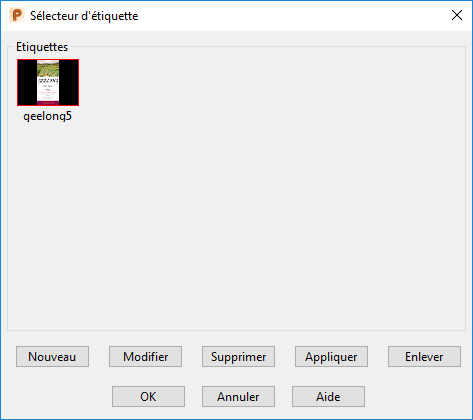
Etiquettes — Cette zone affiche les miniatures de toutes les étiquettes disponibles dans la session actuelle de PowerShape. Pour sélectionner une étiquette, cliquez sur la miniature appropriée.
Nouveau — Ouvre la boite de dialogue Charger un fichier image pour que vous puissiez sélectionner une nouvelle image à mettre dans le sélecteur.
Editer — Ouvre la boite de dialogue Editeur d'étiquette afin que vous puissiez éditer l'étiquette sélectionnée.
Supprimer — Efface l'étiquette sélectionnée de la session actuelle de PowerShape.
Appliquer — Enroule l'étiquette sélectionnée sur les éléments sélectionnés.
Un élément ne peut avoir qu'une seule étiquette. Vous pouvez utiliser la même étiquette sur plusieurs éléments.
Enlever — Retire l'étiquette sélectionnée des éléments sélectionnés.
OK — Ferme la boite de dialogue.
Annuler — Annule les changements non-appliqués et ferme la boite de dialogue.